【摘要】:表2-3 创建项目并组态的具体步骤(续)(续)(续)(续)在下载过程中,如果PG/PC与SIMOTION设备无法建立连接,请检查如下设置:PG/PC的IP地址与SIMOTION以太网接口的IP地址应该为同一网段SIMOTION D435上集成了两个以太网口,其中IE1的默认IP地址是192.168.214.1,IE2默认的IP地址是169.254.11.22。注意TCP/IP所指向的硬件为PG/PC所使用的以太网卡。图2-4 在NetPro中的网络连接

(见表2-3)
表2-3 创建项目并组态的具体步骤
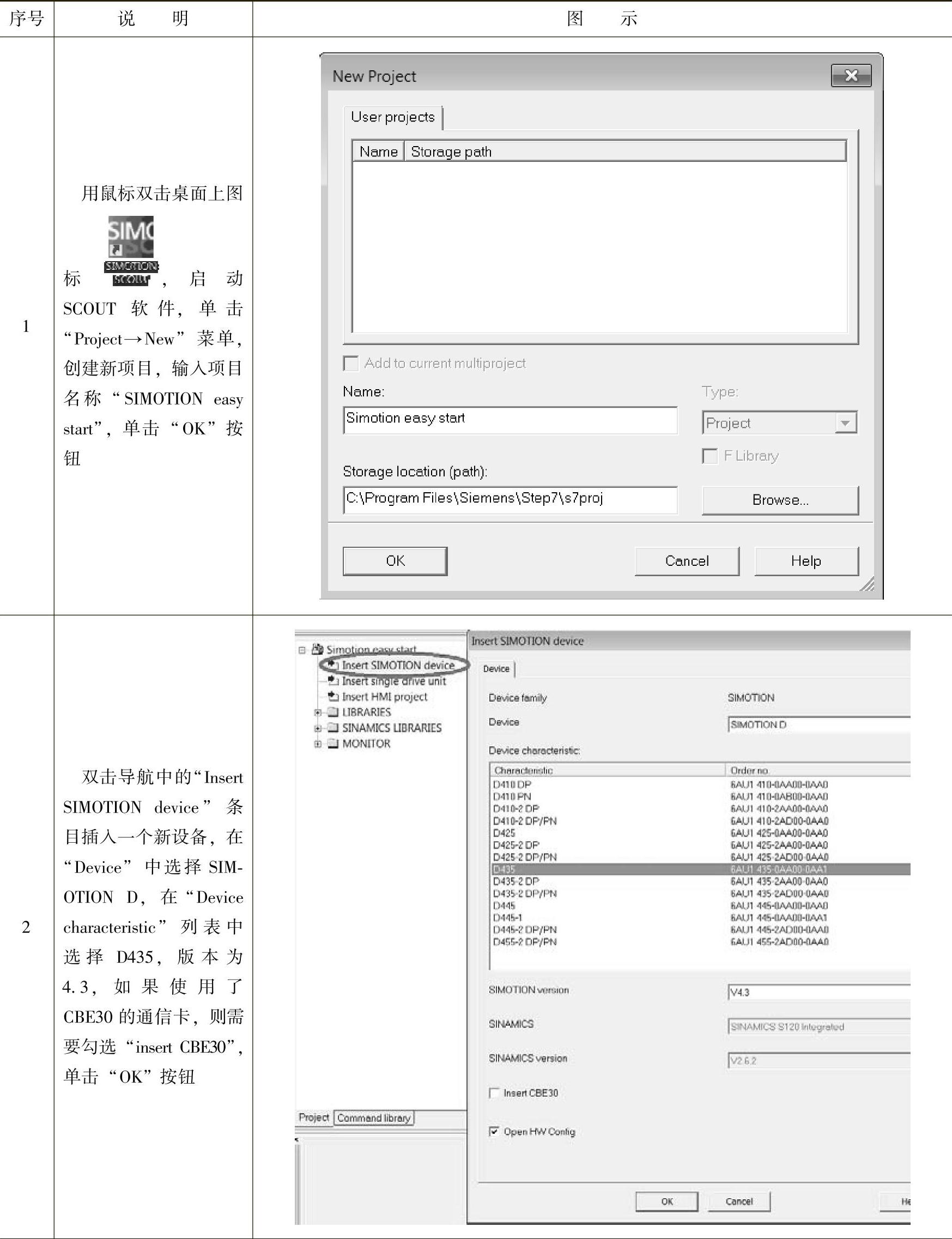
(续)
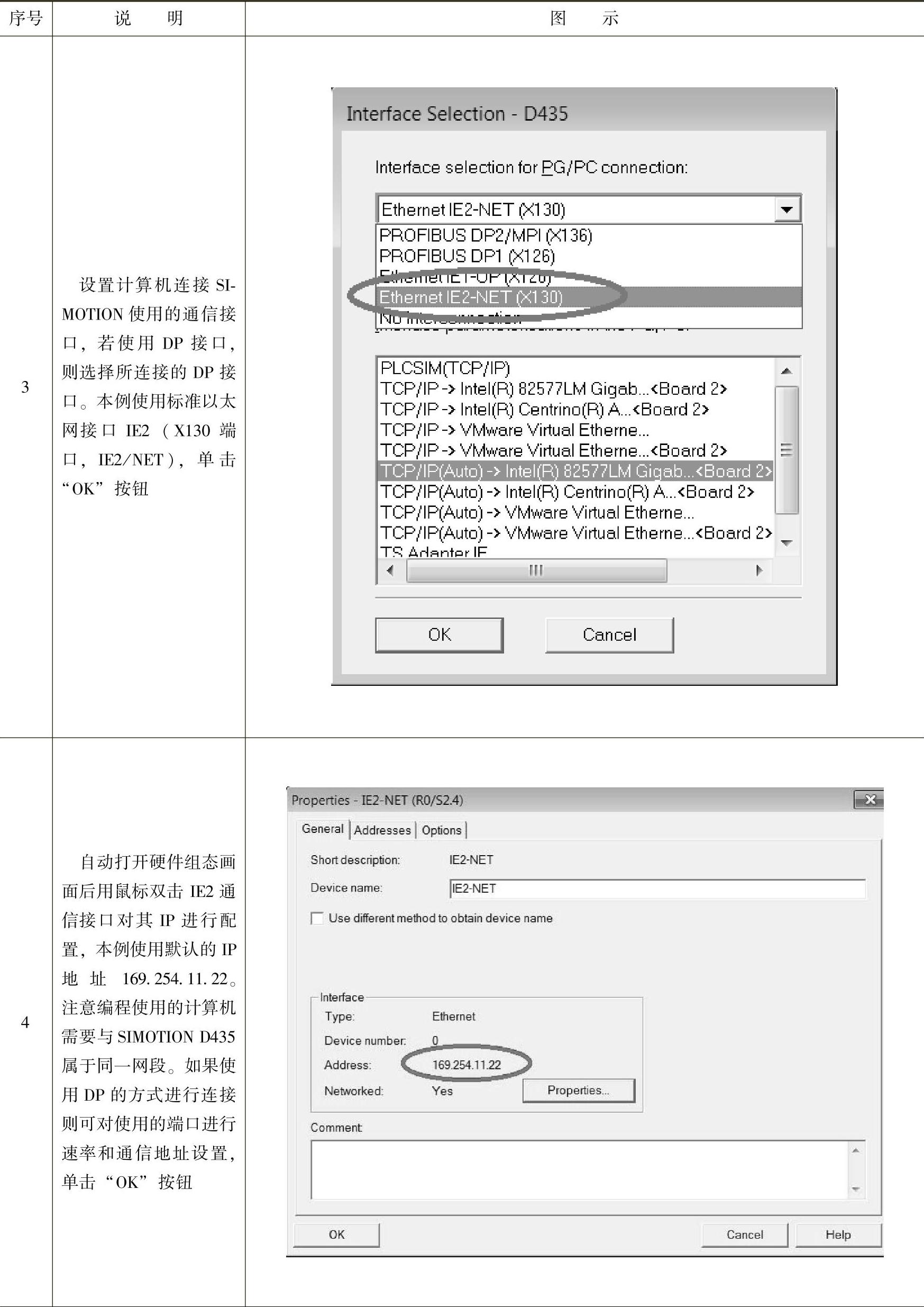
(续)
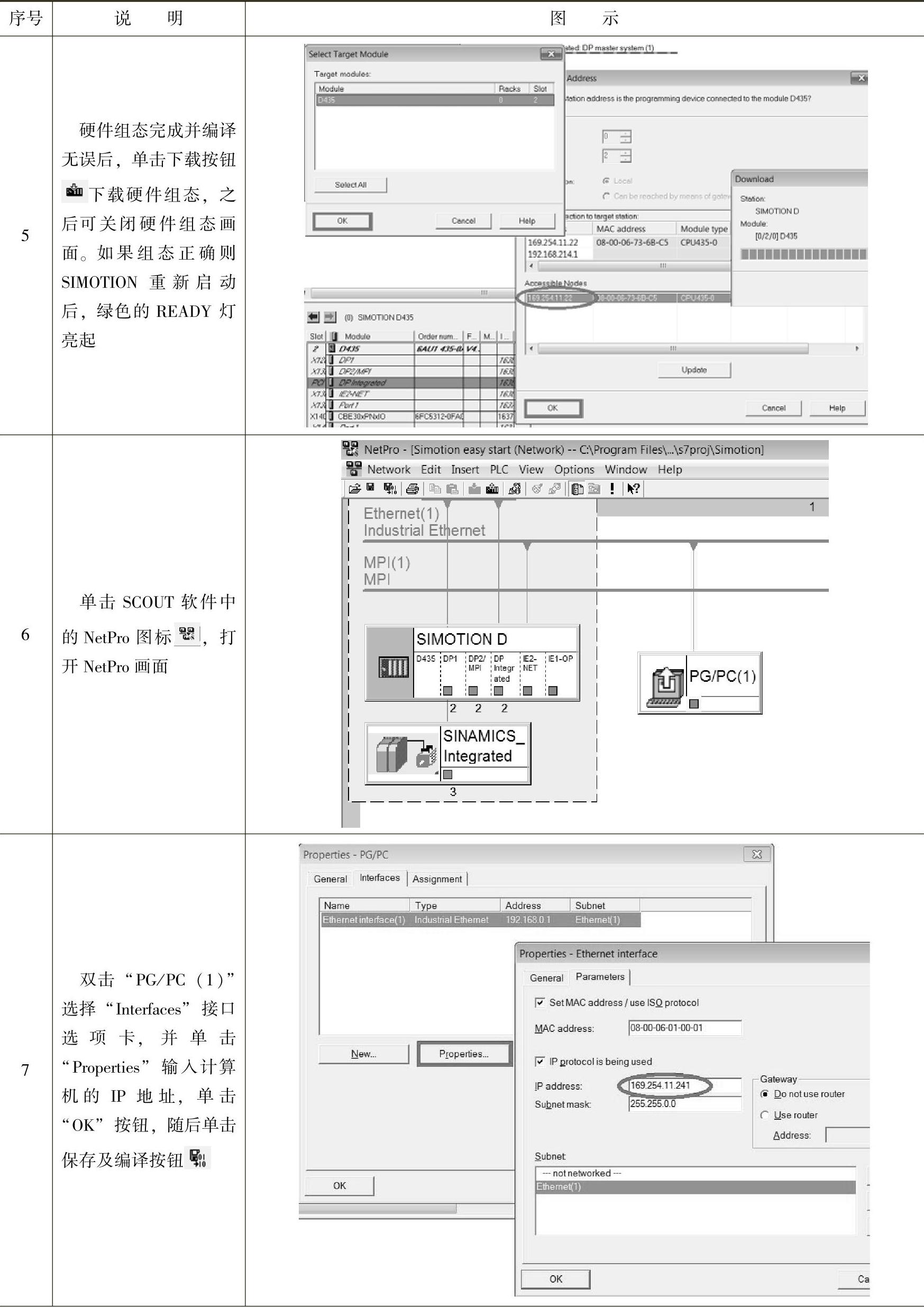
(续)
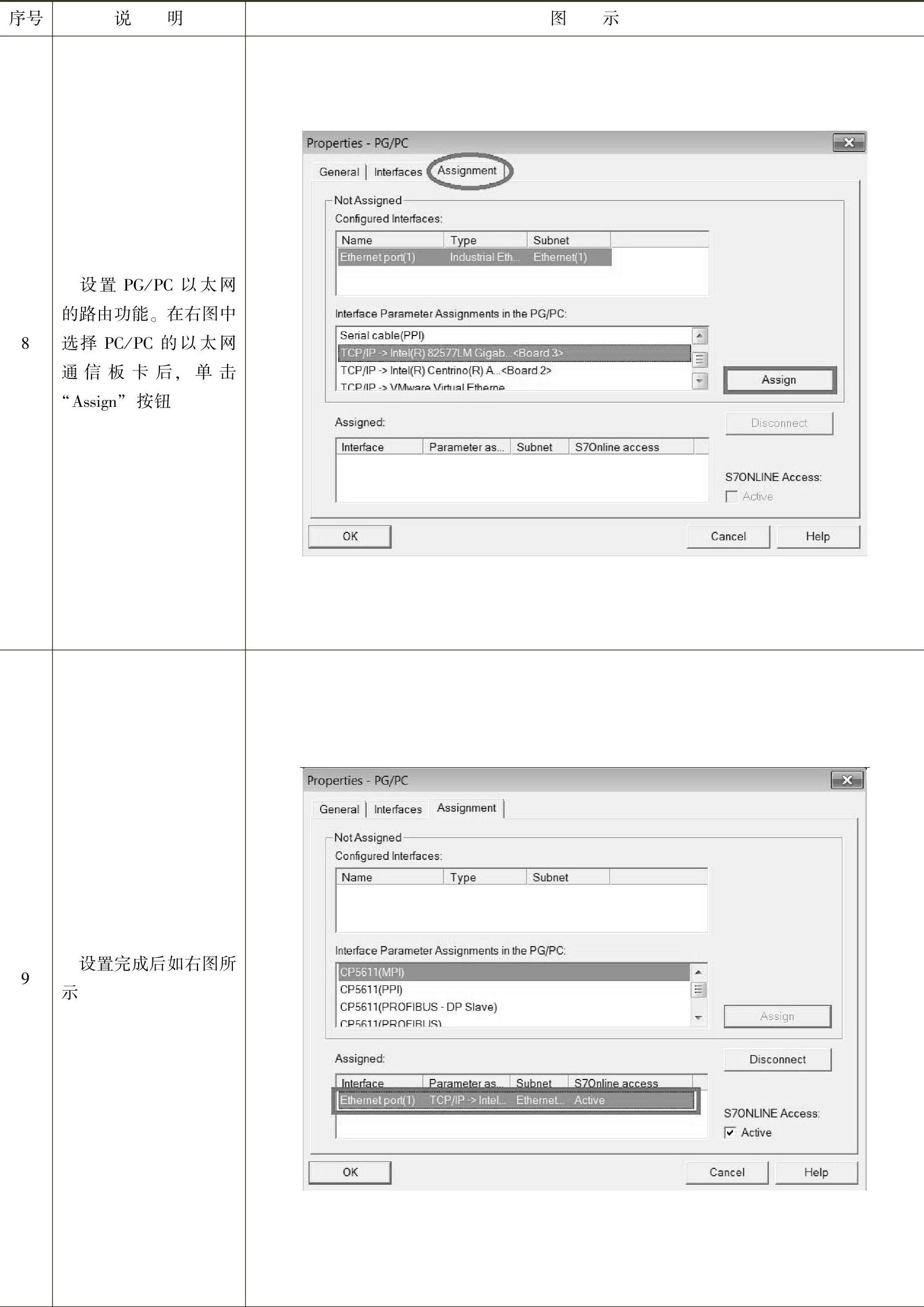
(续)
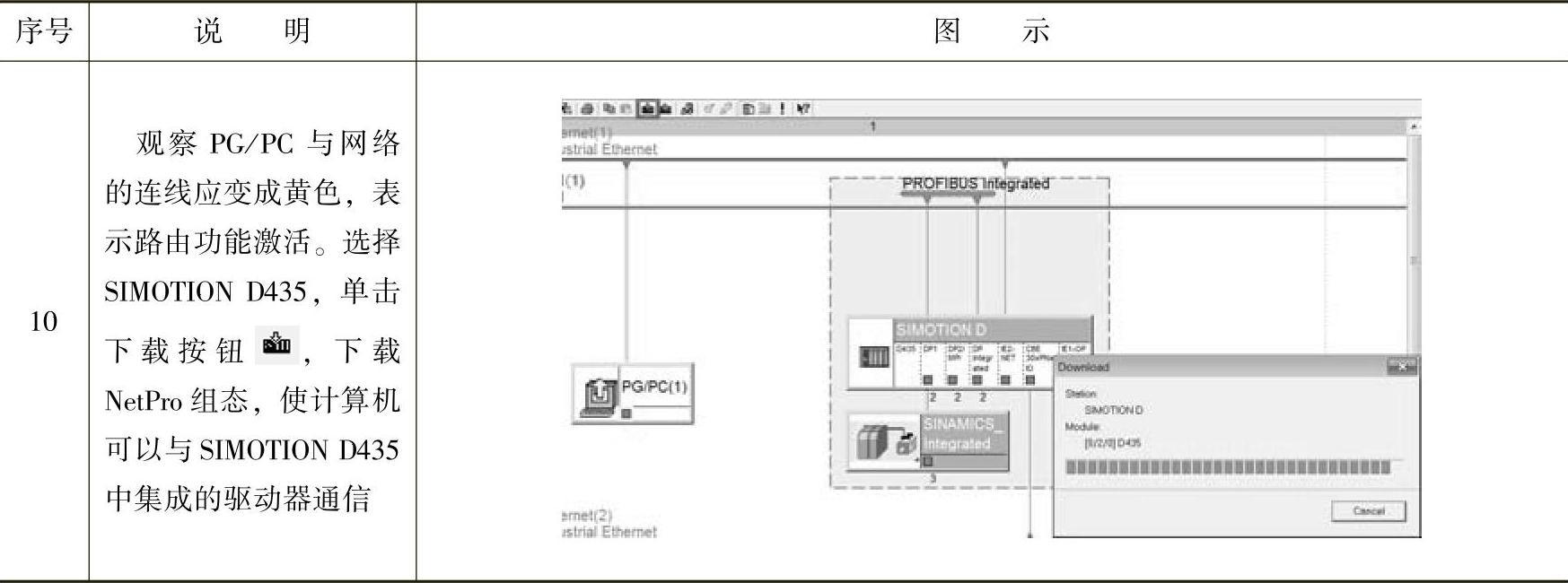
在下载过程中,如果PG/PC与SIMOTION设备无法建立连接,请检查如下设置:
(1)PG/PC的IP地址与SIMOTION以太网接口的IP地址应该为同一网段(www.xing528.com)
SIMOTION D435上集成了两个以太网口,其中IE1的默认IP地址是192.168.214.1,IE2默认的IP地址是169.254.11.22。本例中,PG/PC连接了IE2接口,其IP地址的设置方法如图2-2所示。可以在Windows操作系统的“控制面板”中,对网络连接的属性进行修改。
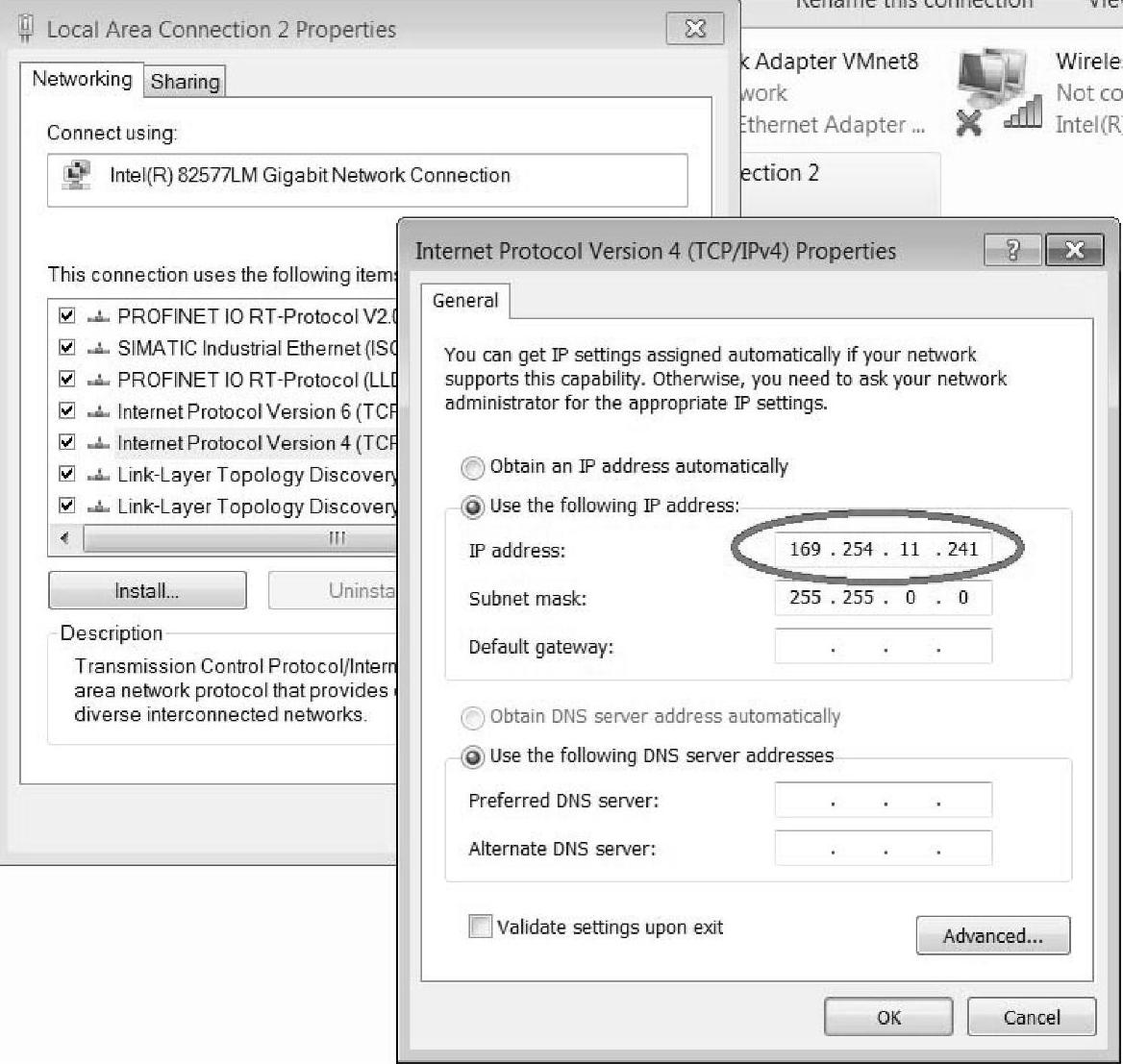
图2-2 PG/PC的IP地址设置
(2)正确设置PG/PC接口
在SCOUT软件中,从主菜单选择“Option”→“Set PG/PC Interface”,可以打开接口设置窗口,可以按照图2-3所示进行设置。注意TCP/IP所指向的硬件为PG/PC所使用的以太网卡。
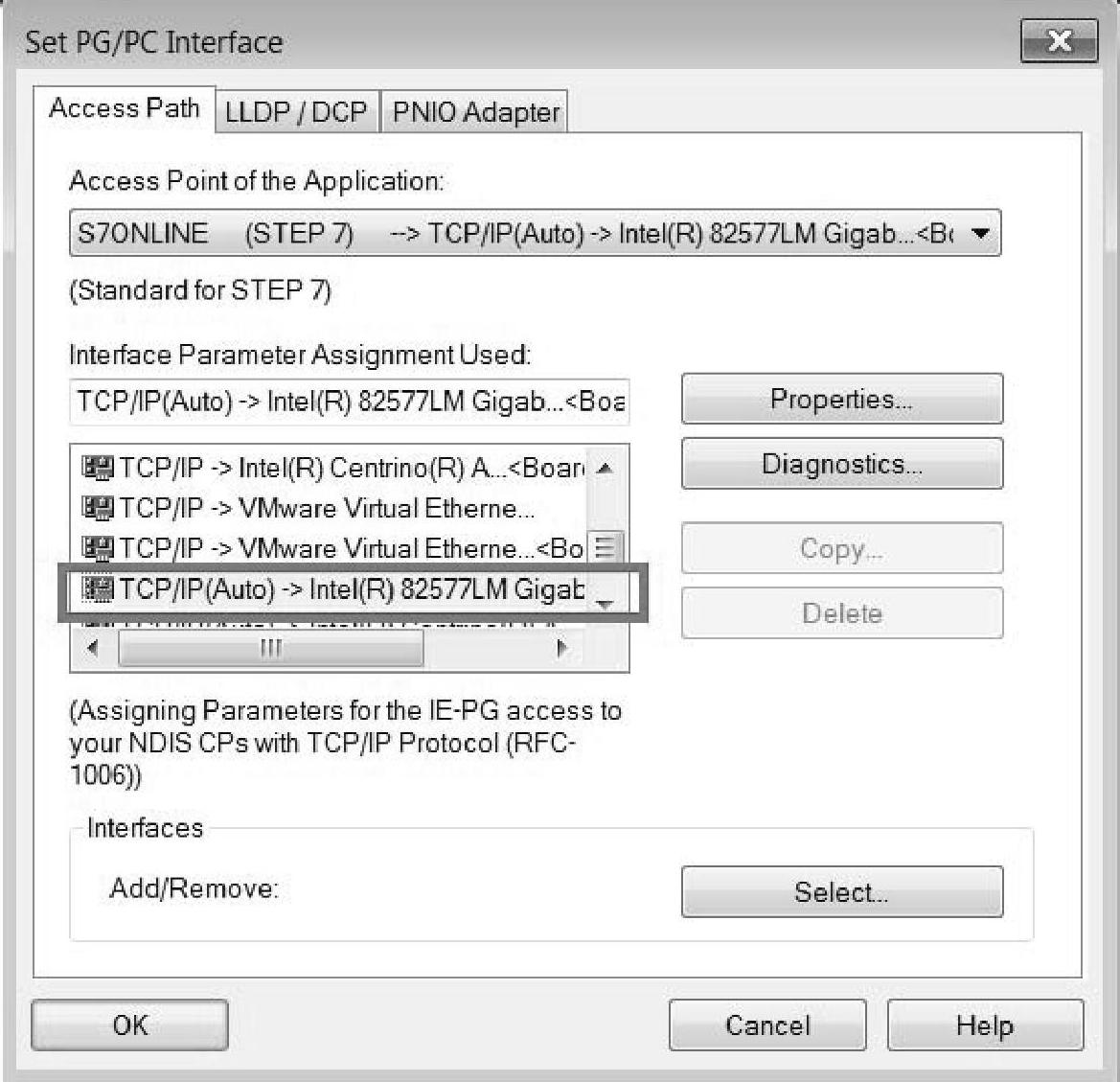
图2-3 接口网卡设置
(3)正确设置在NetPro中的网络连接
实际连接的通信接口需要和NetPro中的配置一致,本例中NetPro的连接如图2-4所示。
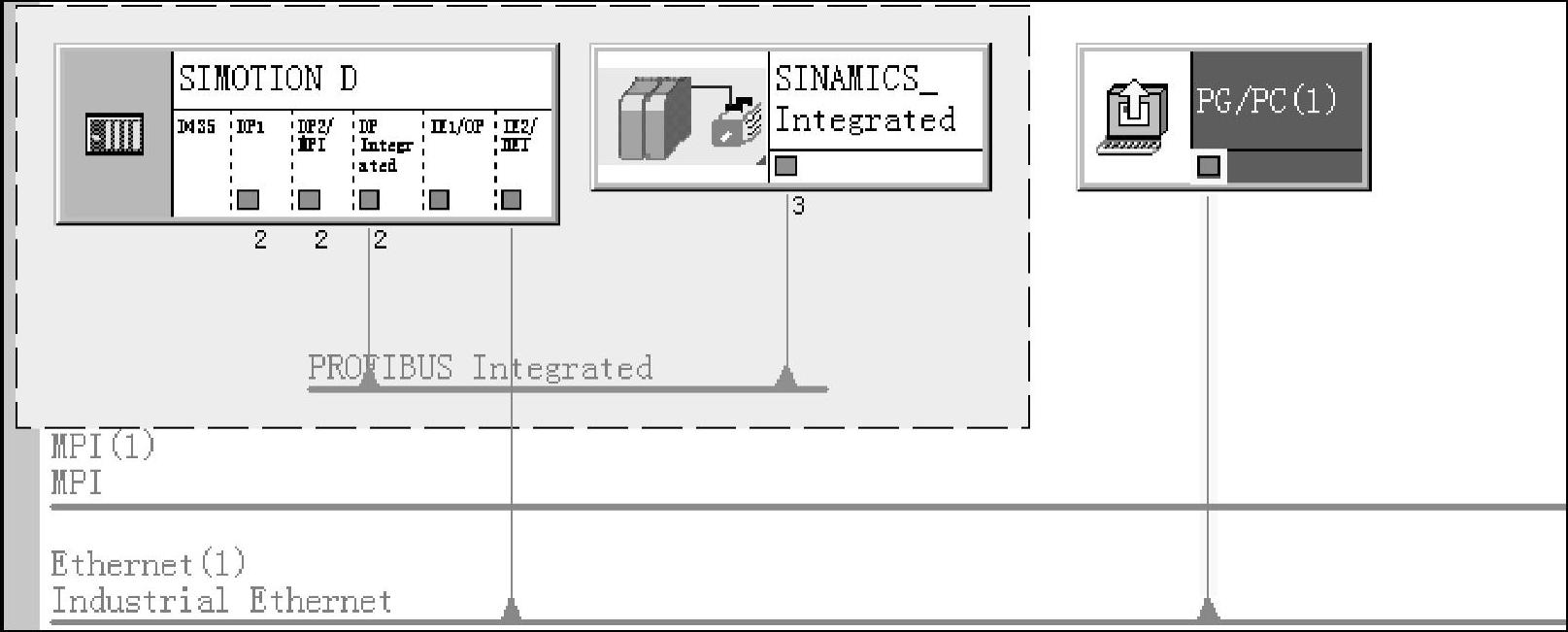
图2-4 在NetPro中的网络连接
免责声明:以上内容源自网络,版权归原作者所有,如有侵犯您的原创版权请告知,我们将尽快删除相关内容。




